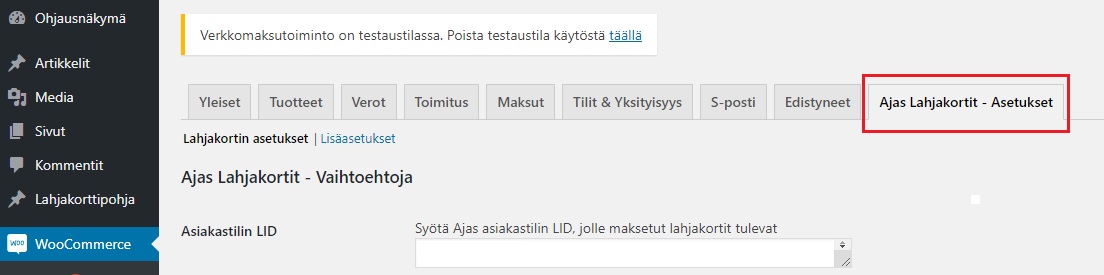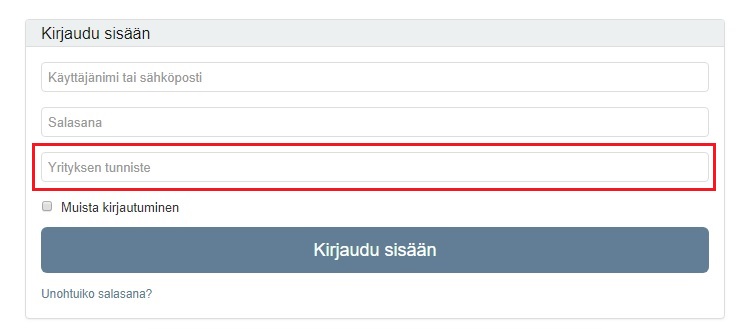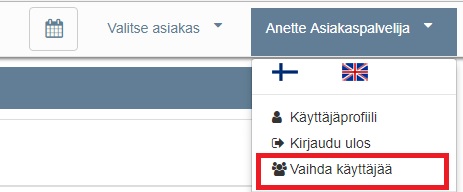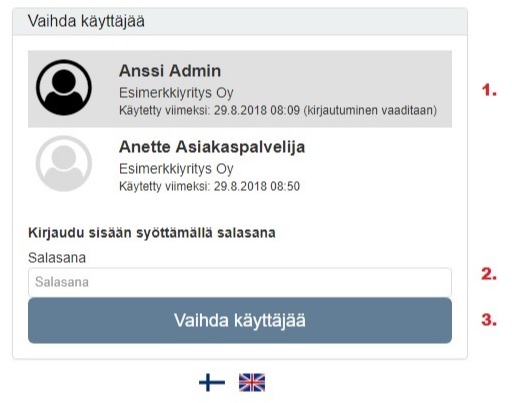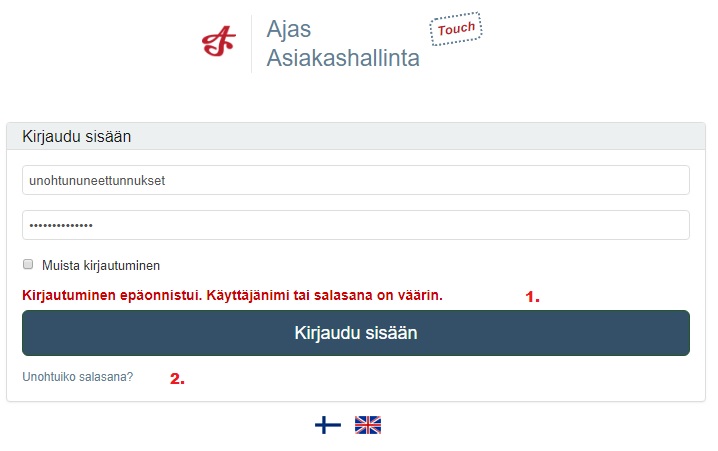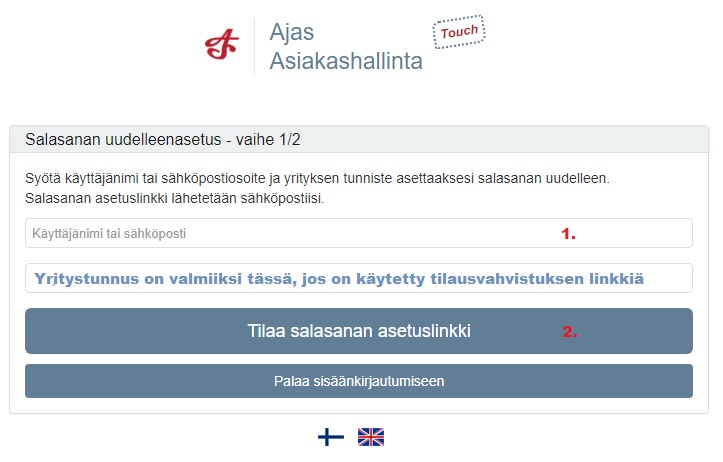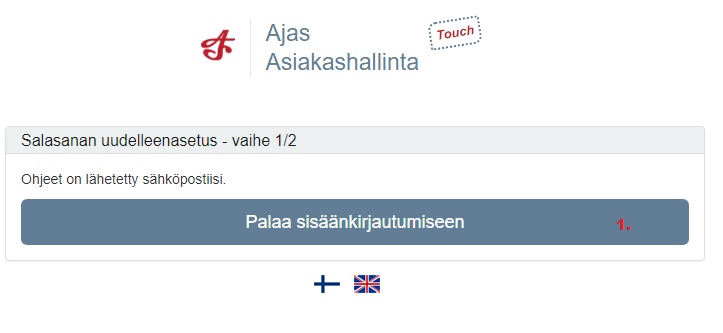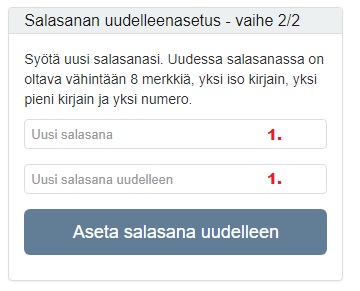Ero sivun ”Testisivu” versioiden välillä
| Rivi 11: | Rivi 11: | ||
| − | + | ==Ajas Lahjakortit - Asetukset== | |
| − | + | [[Kuva:Ajas_Lahjakortit_Asetukset1.jpg]] <br><br> | |
| − | < | ||
| − | + | Lisäosan asetukset löytyvät joko suoraan Lisäosat -osiosta tai Woocommerce -lisäosan asetuksista (kuva yllä). <br> | |
| − | |||
| − | <br> | ||
| − | |||
| − | |||
| − | |||
* Tilanne voi näkyä esimerkiksi silloin, jos selaimeen on tallennettu kirjanmerkiksi oman Touch -tilin linkki silloin, kun ollaan kirjautuneena järjestelmään. Linkkiin ei jää yrityksen tunnistetta. <br> | * Tilanne voi näkyä esimerkiksi silloin, jos selaimeen on tallennettu kirjanmerkiksi oman Touch -tilin linkki silloin, kun ollaan kirjautuneena järjestelmään. Linkkiin ei jää yrityksen tunnistetta. <br> | ||
* Tarkista, että tehty kirjanmerkki sisältää tilauksessa olleen alkuperäisen linkin kokonaisuudessaan.<br> | * Tarkista, että tehty kirjanmerkki sisältää tilauksessa olleen alkuperäisen linkin kokonaisuudessaan.<br> | ||
Versio 7. marraskuuta 2018 kello 14.58
Sivun otikko: WooCommerce Ajas Lahjakortit -lisäosa
Jos yritykselläsi on WordPress -julkaisujärjestelmällä tehdyt verkkosivut ja WooCommerce -verkkokauppa, voit asentaa ohjelmaan Ajas Lahjakortti-lisäosan. Nyt voit myydä lahjakortteja myös verkkokaupassa, ja hallinnoida niitä Ajas Touchissa.
Sisällysluettelo
Lahjakortti-lisäosan asentaminen
- Tallenna lahjakortti-lisäosan tiedosto tietokoneelle.
- Asenna se WordPress ohjelman "Lisäosat" -sivulla, "Lataa lisäosa" -kohdasta.
- Ota Ajas Lahjakortit -lisäosa käyttöön painamalla "Ota käyttöön".
Ajas Lahjakortit - Asetukset
Lisäosan asetukset löytyvät joko suoraan Lisäosat -osiosta tai Woocommerce -lisäosan asetuksista (kuva yllä).
- Tilanne voi näkyä esimerkiksi silloin, jos selaimeen on tallennettu kirjanmerkiksi oman Touch -tilin linkki silloin, kun ollaan kirjautuneena järjestelmään. Linkkiin ei jää yrityksen tunnistetta.
- Tarkista, että tehty kirjanmerkki sisältää tilauksessa olleen alkuperäisen linkin kokonaisuudessaan.
Työntekijän kirjautumistunnukset
Jokaiselle työntekijälle luodaan omat kirjautumistunnukset. Pääkäyttäjänä voit tehdä heille ensimmäiset tunnukset. Työntekijät voivat itse myöhemmin vaihtaa omat tunnukset.
- Kirjautumislinkki on kaikilla sama. Tunnusten asettamiseksi katso ohjeet:
- Uuden työntekijän lisääminen sekä
- Työntekijän muokkaaminen
Huom: Jokaisella työntekijällä on oltava yksilöllinen sähköpostiosoite, jotta sitä voi käyttää kirjautumisen käyttäjänimenä.
Vaihda käyttäjää
Jos useampi työntekijä käyttää samaa selainta työpäivän aikana, käyttäjän voi vaihtaa helposti ilman, että Ajas Touchia täytyy välillä sulkea.
- Klikkaa kirjautuneen käyttäjän nimen alla "Vaihda käyttäjää".
Ohjelma siirtyy nyt kirjautumissivulle.
1) Jos tietosi näkyvät tässä, voit aloittaa kirjautumisen klikaamalla ensin käyttäjän nimeä.
2) Syötä sen jälkeen salasana.
3) Klikkaa "Vaihda käyttäjä"
Jos nimesi ei näy listassa, voit kirjautua omilla tunnuksillasi normaalilla tavalla täyttämällä "Käyttäjänimi tai sähköposti" -ja "Salasana" -kentät kirjautumisikkunassa.
Mitkä nimet näkyvät listassa?
- Jos kirjautumisikkunan "Muista kirjautuminen" rasti on alkuperäisen kirjautumisen yhteydessä ollut päällä, nimesi näkyy tässä listassa niin kauan kunnes olet kirjautunut ulos Touchista tai selaimen välimuisti tyhjennetään.
- Jos rastia ei ole ollut päällä, nimi häviää näkyvistä aina, kun selain suljetaan tai olet kirjautunut ulos Touchista.
Unohtuiko salasana
1) Jos Käyttäjänimi tai Salasana eivät täsmää järjestelmän tietoihin, kirjautuminen epäonnistuu.
2) Voit tilata järjestelmän kautta uuden salasanan, jos työntekijätiedoissasi / käyttäjäprofiilissasi on yksilöllinen sähköpostiosoite. Klikkaa "Unohtuiko salasana?" -linkkiä.
Huom: Jos sähköpostiosoitetta ei ole asetettu tai se ei ole yksilöllinen, Unohtuiko salasana -toimintoa ei voi käyttää. Pyydä organisaatiostasi Ylläpitäjä-oikeuksin varustettua toista käyttäjää luomaan sinulle uuden salasanan.
1) Syötä Käyttäjänimi tai Sähköpostiosoite.
2) Klikkaa "Tilaa salasanan asetuslinkki" -painiketta.
Salasana lähetetään nyt siihen yksilölliseen sähköpostiosoitteeseen, joka Touchin työntekijätiedoissasi / käyttäjäprofiilissasi on.
Ilmoitus asetuslinkin lähettämisestä sähköpostiisi.
1) Voit palata takaisin kirjautumissivulle tästä
Siirry nyt omaan sähköpostipalveluusi.
Esimerkki sähköpostista, joka on lähetetty sähköpostiisi.
Klikkaa sähköpostissa olevaa linkkiä. Siitä avautuu alla olevan kuvan mukainen "Salasanan uudelleenasetus - vaihe 2/2" -lomake.
1) Syötä uusi salasana ja syötä se uudelleen.
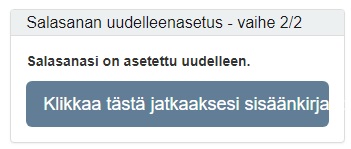
Salasanasi on nyt asetettu uudelleen. Klikkaa "Klikkaa tästä jatkaaksesi sisäänkirjautumiseen". Käytä äsken luotua uutta salasanaa avautuvassa kirjautumisikkunassa.